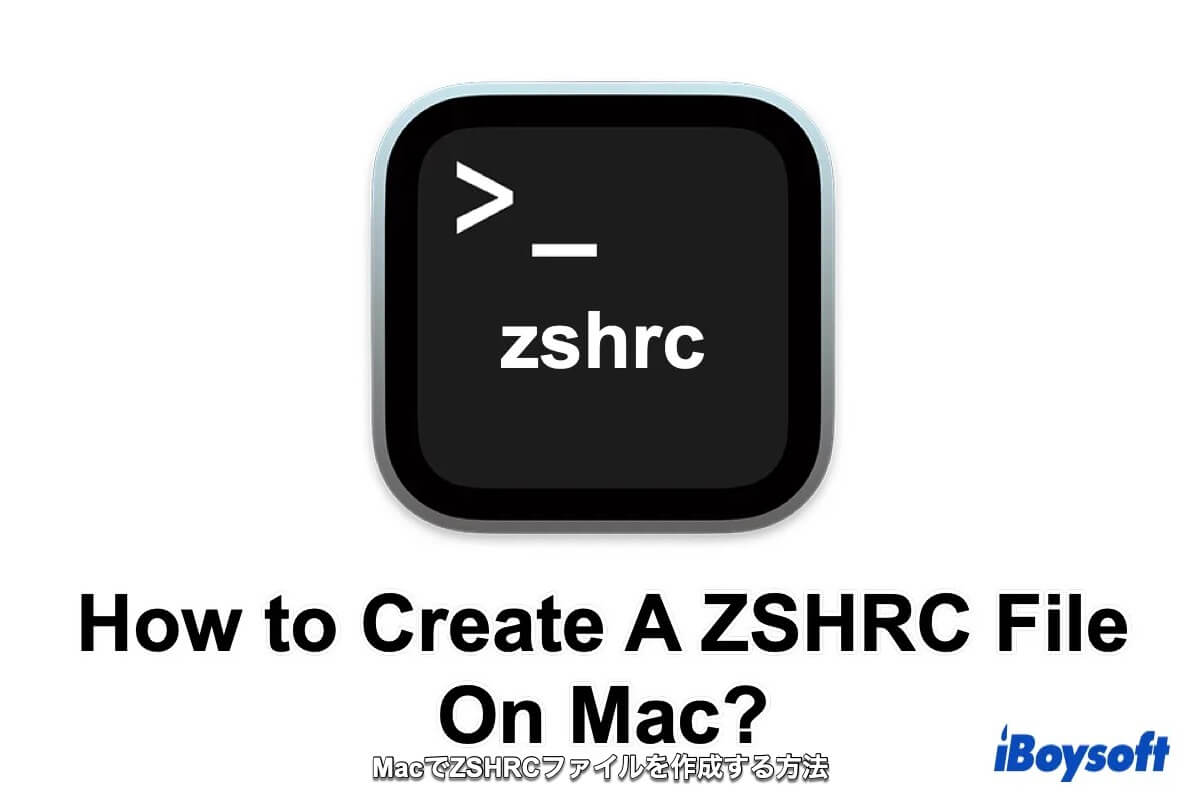Zシェル(zsh)は、Bourneシェルの拡張バージョンであり、テーマのカスタマイズやプラグインのサポートなど、多くの機能を提供しています。プラグインフレームワークや細かい入力エラーのための自動スペル修正などの拡張機能を提供しているため、ターミナルでデフォルトのシェルとしてBashを置き換えています。
zshを起動すると、構成に必要なzshrcファイルがデフォルトで作成されないため、ホームディレクトリに手動で追加する必要があります。この投稿では、zshrcファイルの内容、その場所、およびMacでの作成方法を探っています。さあ、始めましょう!
この投稿をシェアしていただけると嬉しいです。
Macで新しいファイルを作成する最も簡単な方法
デフォルトでは、macOSのコンテキストメニューには「新しいフォルダー」オプションが含まれていますが、「新しいファイル」オプションがないため、新しいファイルを直接作成するのが少し不便です。この時、プロフェッショナルな右クリックエンハンサー、iBoysoft MagicMenuを試してみてください。
iBoysoft MagicMenuは、コンテキストメニューに「新しいファイル」ショートカットを追加し、ユーザーがデスクトップやフォルダーで右クリックするだけで、doc、 docx、 xls、 xlsx、 txt、 pdf、 ppt、 Keynote、 Pages、 Markdown、および Numbers などのさまざまなファイルタイプを作成できるようにします。
さらに、iBoysoft MagicMenuは、デフォルトでリストされていない場合、目的のファイルタイプがない場合、ローカルフォルダから空白または事前に編集済みのテンプレートファイルをショートカットとしてインポートすることが可能です。必要な場合は、試してみてください~
iBoysoft MagicMenuを使用してMacでzshrcファイルを作成する方法は次の通りです。
- 無料でiBoysoft MagicMenuをダウンロードしてインストールし、開きます。
- New Fileに移動し、追加ボタン(+)をクリックします。
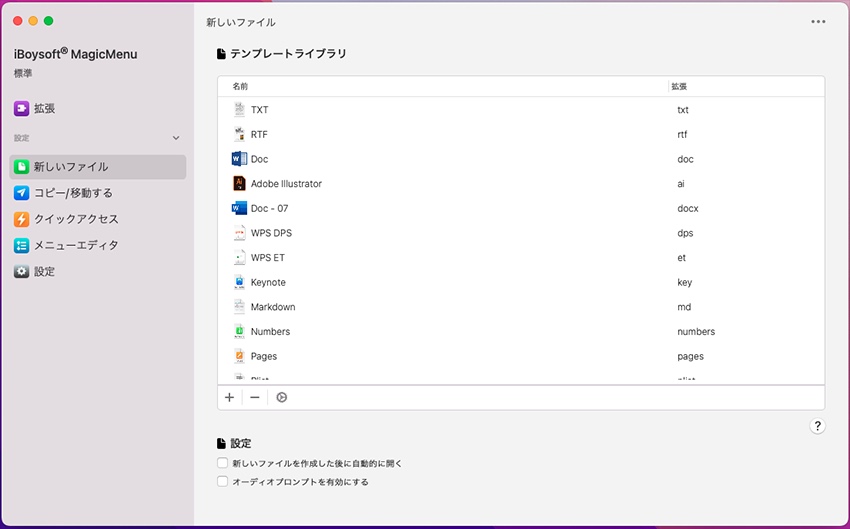
- ポップアップウィンドウで、ファイル追加ボタンをクリックし、.zshrcファイルを選択します。これより前に、テキストエディットを使用して空白の.zshrcファイルをテンプレートとして作成することができます。
- 追加をクリックして、右クリックのNew Fileメニューに追加します。
- これで、デスクトップやFinder上の空白スペースを右クリックし、New File>.zshrcを選択して.zshrcファイルを作成できます。
Macで.zshrcファイルを作成する方法に関するRedditのディスカッション
多くのユーザーは、生活や仕事で.zshrcファイルを作成する必要があるため、最も簡単な方法を見つけたいと考えています。
RedditのOPも私たちの助けを求めて、Macで.zshrcファイルを作成する方法について尋ねており、その多くがターミナルで作成する方法を提供しています。
Macでzshrcファイルを作成する方法
一方、一部の人々はMacで.zshrcファイルを編集および場所を特定したいとも考えています。これらをすべてどのように達成できるのか?読み続けて答えを見つけてください。
zshrcファイルを作成する
デフォルトでは、macOSには~/.zshrcを含む.zshrcファイルが存在しないため、作成する必要があります。~/.zshrcの'~/'はユーザーのホームディレクトリを示し、.zshrcはZSHファイルの構成そのものを示します。
.zshrcファイルを作成するには、ターミナルを使用する必要があります。以下は手順です。
- Launchpad > その他 > ターミナルに移動し、ダブルクリックして開きます。 (またはFinder > Applications > Terminalに移動し、ダブルクリックして開くこともできます。)
- 以下のコマンドnono ~/.zshrcを入力し、Enterを押して実行します。
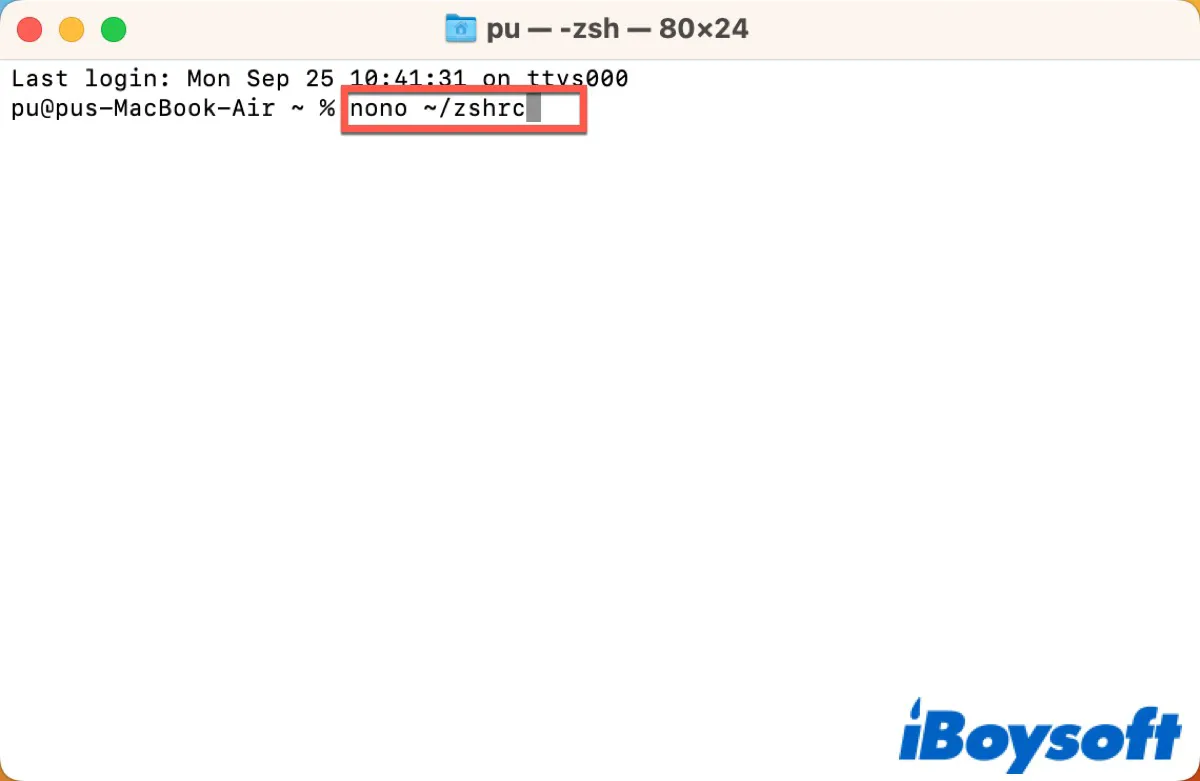
- その後、ZSH_Themeの値を設定します。
- 変更内容を保存するには、Control + Xを押します。
- 'Save modified buffer (ANSWERING "No" WILL DESTROY CHANGES)?'というプロンプトが表示されたら、Yを押します。
- Enterを押すと、新しい.zshrcファイルが保存されます。
完了したら、ターミナルを終了し、新しいウィンドウを開いて、~/.zshrcの設定が読み込まれていることを確認してください。
zshrcファイルとは?
.zshrc ファイルは、ユーザーが .zshrc ファイルを作成した macOS に存在する Z-Shell または ZSH のリソースファイルです(これらのファイルはデフォルトではシェルによって作成されないため)。
Zsh シェル(またはプロンプト)は、このファイルに含まれる設定を使用します。このファイルは、ZSH シェルを起動するたびに実行されるスクリプトのようなものです。
このファイルの主な機能は、対話型シェルの環境を設定することです。.zshrc の使用方法と役割は、Bash シェルにおける bash_profile ファイルと似ています。
zshrcファイルをカスタマイズする方法
デフォルトの zsh プロンプトには、ユーザー名、マシン名、ユーザーのホームディレクトリから始まる場所などの情報が含まれています。これらの詳細は、/etc/zshrc にある zsh シェルのシステムファイルに保存されています。
デフォルトの zsh プロンプトを変更するには、プロンプトの表示をデフォルトとは異なるものにするために、関連する値を追加する必要があります。
- ターミナルを開き、以下のコマンドを入力して Enter キーを押します。
nano ~/.zshrc - textPROMPT='...'と入力して新しい行を追加します。
- PROMPT='%n~$'値を.zshrcプロファイルに入力します。
- Ctrl + Oを押してファイルへの変更を確認し、次にCtrl + Xを押してnanoエディターを終了します。
zshrcファイルはどこにありますか?
.zshrcファイルを作成した後は、Mac上で簡単に見つけることができます。
ステップ1:Launchpad>その他>ターミナルに移動してダブルクリックして開きます。 (または、Finder>アプリケーション>ターミナルに移動してダブルクリックして開くこともできます。)
ステップ2:'cd〜'と入力してユーザーフォルダーに移動します。
ステップ3:'ls -a'と入力すると、利用可能なすべてのファイルが表示されます。
ステップ4:これらのファイルの中から、.zshrcファイルを探します。ls -aと入力すると、他のファイルと一緒にリストされているはずです。
ステップ5:以下のコマンドを入力して、ファイルの内容を表示します。
% cat ~/.zshrc
ファイルを作成していない状態でファイルを探している場合は、「cat: /Users/code2care/.zshrc: そのようなファイルまたはディレクトリはありません」というエラーが表示されます。
この投稿をシェアして、より多くの人のお役に立ててください!
- QTerminal Macでzshrcファイルを作成する方法は?
-
A
Terminalを開いて'touch ~/.zshrc.'と入力します。
- QMacでzshrcを編集する方法は?
-
A
Terminalに移動し、'nono ~/.zshrc'と入力し、次にtextPROMPT='...'と入力して新しい行を追加します。その後、必要な値を入力できます。